A stabil teljesítmény az egyik oka annak, hogy az audio és video szakemberek a Mac-et a Windows-hoz kedvelik. Mégis jogod van szüksége hangrögzítő a Mac-hez számítógép, amellyel hangot rögzíthet online zenéből, podcastokból, mikrofonból vagy valami másból. A PC-kkel ellentétben korlátozott lehetősége van a hang rögzítésére a Mac-en. Ezért teszteltük a népszerű alkalmazásokat, és megosztottuk a cikk top 10 listáját.
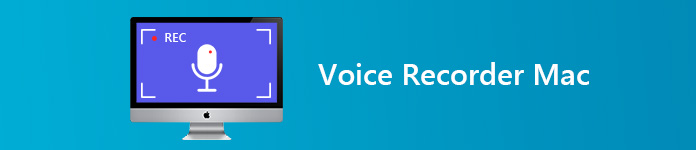
- 1. rész: A Top 5 hangrögzítő alkalmazás Mac rendszeren
- 2. rész: Az első öt ingyenes hangrögzítő Mac-en
- 3. rész: Gyakran feltett kérdések a Voice Recorder for Mac rendszerről
1. rész: A Top 5 hangrögzítő alkalmazás Mac rendszeren
1. legfontosabb: Apeaksoft képernyő-felvevő Mac-hez
Mint a legjobb hangrögzítő Mac-en, Apeaksoft Screen Recorder for Mac minden igényt kielégíthet. Sőt, bónusz eszközök széles skáláját kínálja. Ezért jelenik meg a listánk tetején.
- PROS
- 1. Rögzítse a rendszer hangját és hangját önállóan vagy együtt.
- 2. Támogatja szinte az összes audio formátumot, mint például az MP3, az M4A és a többi.
- 3. Adjon kiterjedt egyedi lehetőségeket a haladó felhasználók számára.
- 4. Vágja le a hangfelvételt és távolítsa el a nem kívánt klipeket.
- 5. Készítsen ütemezett felvételt, vagy vezérölje azt gyorsbillentyűkkel.
- CONS
- 1. Az ingyenes próbaverzió után meg kell vásárolnia.
Röviden: ez a legjobb módja annak, hogy hangot rögzítsen egy Mac számítógépre.
Hogyan rögzíthetünk hangot Mac rendszeren
1 lépés Szerezd meg a legjobb hangrögzítőt Mac-hez
A hangfelvétel előtt telepítse a Képernyő-felvevőt a Mac számítógépére. Indítsa el, és válassza a lehetőséget Hangrögzítő a diktafon ablakának megnyitásához.

2 lépés Rögzítse a hangját
Két lehetőség van az ablakon, Rendszer Sound és a Mikrofon. Az előbbi a számítógép hangjának rögzítésére szolgál, az utóbbi képes a hangjának rögzítésére. Mindegyiket bekapcsolhatja és letilthatja az Ön igényei szerint. Kattints a beállítások gomb megnyomásával megnyílik a Preferences párbeszédpanel, és beállíthatja a kimeneti formátumot és egyéb lehetőségeket. Kattints a REC gomb megnyomásával elkezdi a hang felvételét, és csinál, amit akar.

3 lépés Előzetesen hallgassa meg a hangfelvételt
Amikor a hangfelvétel kész, kattintson a gombra megáll gombot a mentéshez. Kattintson Felvételi előzmények gombra kattintva megkaphatja a felvételt.

Top 2: Adobe Audition

Ár:: $ 20.99 havonta
Az Adobe Audition egy átfogó hangrögzítő Mac és Windows rendszerhez. Számos szakember és zenész használja ezt az alkalmazást dalok, albumok, podcastok, e-könyvek és egyebek előállításához a Mac számítógépen.
- PROS
- 1. Rögzítse a rendszer hangját és hangját a Mac rendszeren.
- 2. Kínáljon széles körű hasznos eszközöket, például a zajcsökkentést.
- 3. Szereljen fel egy kiváló hullámalak-szerkesztőt.
- CONS
- 1. Hiányzik a MIDI támogatás.
- 2. Drága.
Top 3: Piezo
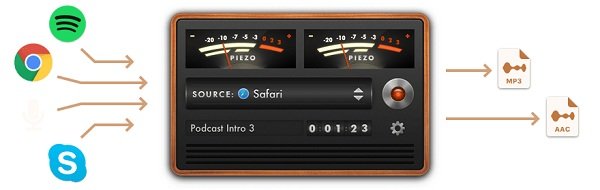
Ár:: $ 10
A Piezo egy hangrögzítő alkalmazás a MacBook Air számára és így tovább. A felület intuitív, és egyidejűleg monitorozhatja a különböző források hangerejét. Tehát ez egy jó lehetőség kezdő felhasználók számára.
- PROS
- 1. Könnyen kezelhető.
- 2. Adjon meg több előre beállított beállítást.
- 3. Rögzítse a mikrofont és az alkalmazásokat, mint például a Skype.
- CONS
- 1. A kimeneti formátumok korlátozottak.
4. legjobb: Macsome Audio Recorder
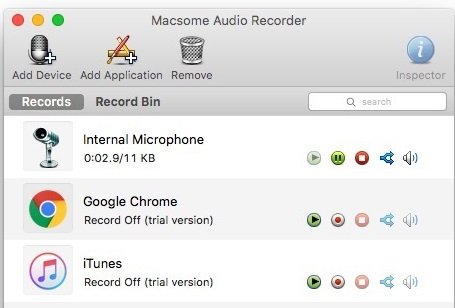
Ár:: $ 29.95
A Macsome Audio Recorder nagy teljesítményű hangrögzítő Mac-hez. Felveheti az iTunes, a Safari, a Skype, a beépített mikrofon és a külső hardver adatait. Sőt, lehetővé teszi a különféle lehetőségek testreszabását.
- PROS
- 1. Támogassa a kiterjedt forrásokat.
- 2. Mentse el a felvételt MP3 vagy AAC formátumban.
- 3. Hangfájlok írása MP3 CD-re.
- CONS
- 1. Nem intuitív, és a funkciók a menükben rejtve vannak.
5. legjobb: Audio Hijack
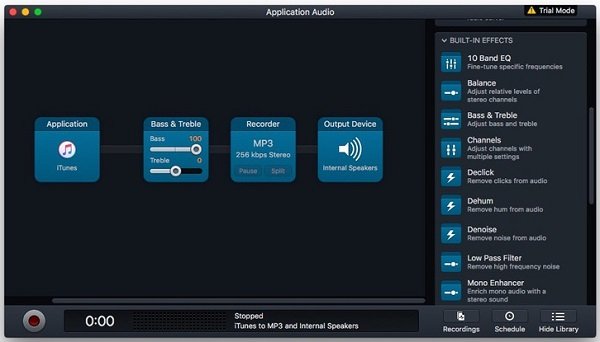
Ár:: $ 59
Az Audio Hijack egy rugalmas hangrögzítő alkalmazás Mac-hez. A modulok gyűjteményéből készül, így az alkalmazást az Ön igényei szerint alakíthatja ki.
- PROS
- 1. Minden hangot rögzítsen az AIFF fájlba.
- 2. Hangfelvételeket írjon CD-re.
- 3. Rip Flash audio.
- CONS
- 1. Az átlagos emberek számára nehéz elsajátítani.
- 2. Lelassíthatja a Mac-ot.
2. rész: Az első öt ingyenes hangrögzítő Mac-en
1. legfontosabb: Apeaksoft ingyenes audio-felvevő
Ha nem szereti az asztali szoftvert, Apeaksoft ingyenes online hangrögzítő a legjobb megoldás. Ennél is fontosabb, hogy korlátozások nélkül teljesen ingyenesen használható.
- PROS
- 1. Rögzítsen hangot a Mac-re anélkül, hogy bármit telepítne.
- 2. Csak rögzítse a hangját, vagy adjon hozzá hangfelvételhez.
- 3. Nincs korlátozás a hangfelvétel hosszára.
- 4. Elérhető a Safari, a Chrome, a Firefox és a nagyobb böngészők számára.
- CONS
- 1. Az egyedi beállítások korlátozottak az asztali számítógépekhez viszonyítva.
Hogyan rögzítheti hangját online
1 lépés Kapcsolódás a ingyenes hangrögzítő Mac-hez a böngészőben. Kattints a Felvétel megkezdése gombra a hangrögzítő képernyő aktiválásához.

2 lépés engedélyezése Mikrofon és hagyja, hogy hozzáférjen a mikrofonjához. Ha ugyanakkor a rendszer hangját szeretné rögzíteni, engedélyezze Rendszerhang is. Kattints a REC gombot, és kezdje el mondani, mit szeretne rögzíteni.

3 lépés A hangfelvétel befejezése után kattintson a gombra megáll gombbal mentse el a felvételi listába.

Top 2: QuickTime
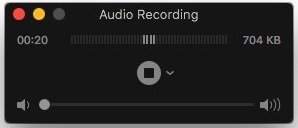
QuickTime nemcsak a natív médialejátszó, hanem az Apple hangrögzítője is a Mac rendszeren. Ez azt jelenti, hogy hangot rögzíthet telepítés vagy fizetés nélkül. Képernyőfelvétel hanggal, Mac rendszerhez is.
- PROS
- 1. Különféle forrásokból származó hang felvétele.
- 2. Beépített macOS.
- 3. Integráljon egy tiszta felületet.
- CONS
- 1. Túl egyszerű a hozzáértéshez.
- 2. Az egyedi lehetőségek korlátozottak.
Top 3: Audacity

Ha inkább a nyílt forráskódú projektekre tetszik, akkor az Audacity a legjobb mikrofon-felvevő Mac-en. Szinte minden funkciót felveszi a hangfelvételhez és a több sávra történő szerkesztéshez.
- PROS
- 1. Ingyenes szintű funkciókat kínál.
- 2. Felvétel után szerkessze az audio fájlokat.
- 3. Elérhető Mac, Windows és Linux rendszereken.
- CONS
- 1. A felület rendetlen.
- 2. Időbe telik, hogy megtanulja az alkalmazást.
Top 4: GarageBand
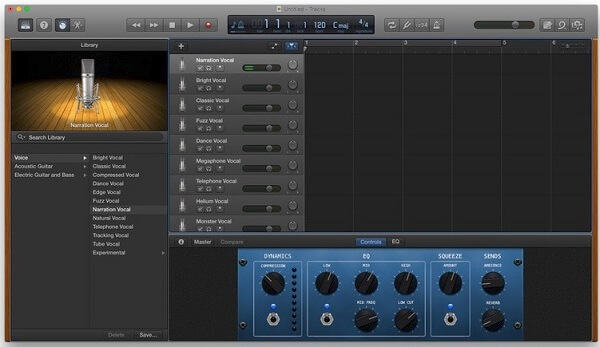
A GarageBand egy másik hangrögzítő, amelyet az Apple fejlesztett ki a Mac-hez. A QuickTime-től eltérően a GarageBand az audio felvételre összpontosít. Egyes zenészek ezt akár profi albumok készítésére is használják.
- PROS
- 1. Előre telepítve a legtöbb Mac számítógépre.
- 2. Gyere virtuális eszközökkel.
- 3. Adja le hangját az iPhone készülékre.
- CONS
- 1. Egyes funkciókat nehéz használni, például a keresztezés.
Legjobb 5: WavePad
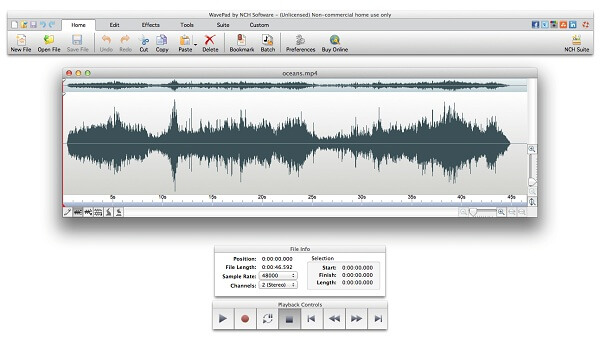
A WavePad egy teljes funkcionalitású hangrögzítő alkalmazás Mac-hez. A felhasználók hangfelvétel után szerkeszthetik az audiofájlt a pályán. A haladó felhasználók sok eszközt találnak, bár néhányuk haszontalan.
- PROS
- 1. Egyenes hangfelvétel rögzítése a Mac számítógépen.
- 2. Konvertálja a felvételeket MP3, OGG stb.
- 3. Készítsen csengőhangokat az iPhone-ra.
- CONS
- 1. Csak egyetlen sávval működik.
3. rész: Gyakran feltett kérdések a Voice Recorder for Mac rendszerről
Hogyan rögzíthetek magas minőségű hangot a Mac-én?
Ha rögzíteni szeretné a hangját Mac-en, és kiváló minőségű audiofájlba szeretné menteni, akkor szüksége van egy kiváló hangrögzítőre, például az Apeaksoft Screen Recorder for Mac-re.
Van-e a MacBook hangrögzítő?
A QuickTime a beépített MacBook, és hangrögzítőként használható. Alternatív megoldásként azt javasoljuk, hogy szerezzen be egy nagyobb teljesítményű hangrögzítőt a készülékéhez.
Biztonságos-e az ingyenes hangrögzítő?
Nem garantálja, hogy az összes ingyenes hangrögzítő biztonságos. Kutatásaink szerint azonban a fentiekben megosztott legjobb eszközök a biztonság. Ha szüksége van egy ingyenes hangrögzítőre, akkor jobb, ha megtalálja azt a listánkból.
Összegzés
A fent megosztott, a Mac-hez hasonló megbízható hangrögzítőkkel bármilyen hangot felvehet a számítógépről vagy a mikrofonból, mint a szakemberek. Például az Apeaksoft Screen Recorder for Mac nem csak egyszerűen használható, hanem kiváló minőségű audio fájlokat is képes létrehozni. További problémák? Kérjük, írja le az alábbi megjegyzésterületre.




